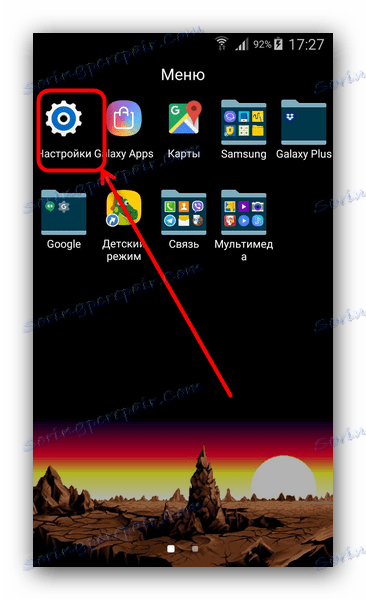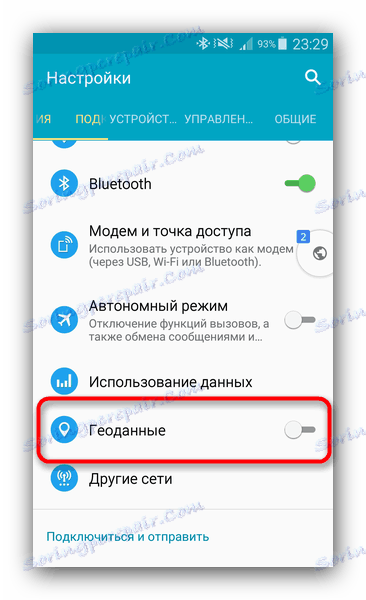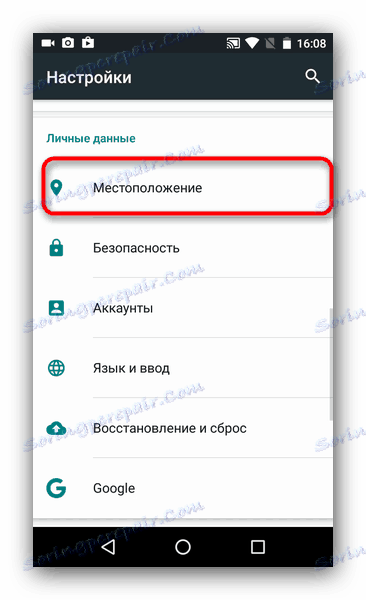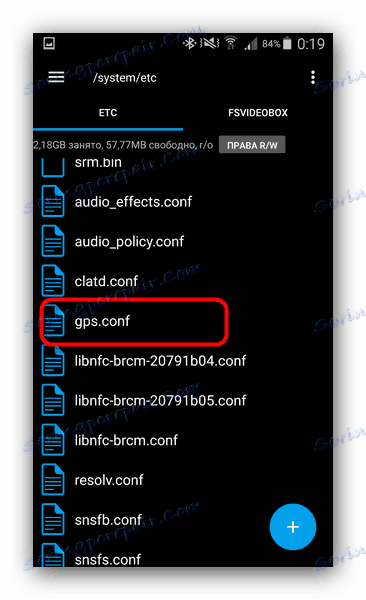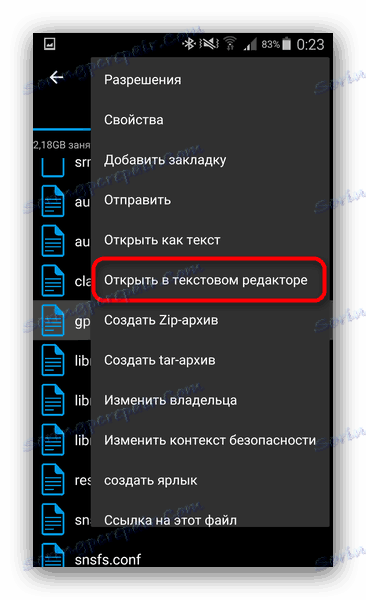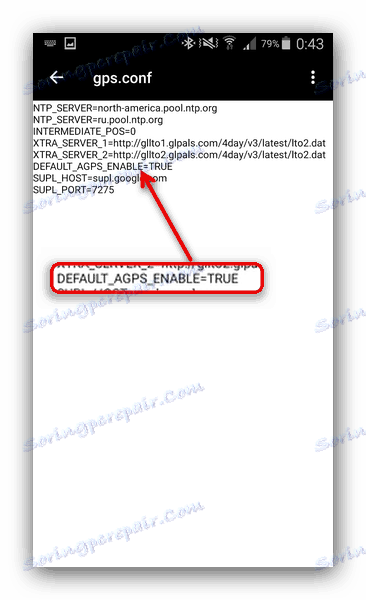Що робити, якщо не працює GPS на Android
Функція геопозиционирования в Android-девайсах є однією з найбільш використовуваних і затребуваних, і тому подвійно неприємно, коли ця опція раптово перестає працювати. Тому в нашому сьогоднішньому матеріалі ми хочемо розповісти про методи боротьби з цією проблемою.
зміст
Чому GPS перестає працювати і як з цим впорається
Як і безліч інших проблем з модулями зв'язку, неполадки з ГПС можуть бути викликані як апаратними, так і програмними причинами. Як показує практика, другі зустрічаються набагато частіше. До апаратних причин відносяться:
- модуль поганої якості;
- металевий або просто товстий чохол, який екранує сигнал;
- поганий прийом в конкретному місці;
- заводський брак.
Програмні причини проблем з геопозиционирования:
- зміна місця розташування з вимкненим GPS;
- некоректні дані в системному файлі gps.conf;
- застаріла версія ПО для роботи з GPS.
Тепер перейдемо до методів усунення проблеми.
Спосіб 1: Холодний старт GPS
Одна з найчастіших причин збоїв в роботі ДПС - перехід в іншу зону покриття з виключеною передачею даних. Наприклад, ви поїхали в іншу країну, але GPS не включали. Модуль навігації не отримав вчасно поновлення даних, тому йому буде потрібно заново встановити зв'язок із супутниками. Це і називається «холодний старт». Робиться він дуже просто.
- Вийдіть із приміщення на відносно вільний простір. Якщо використовуєте чохол, рекомендуємо його зняти.
- Увімкніть на вашому пристрої прийом GPS. Зайдіть в «Налаштування».
![Зайти в налаштування для включення GPS на Android]()
На Android до 5.1 - виберіть опцію «Геодані» (інші варіанти - «GPS», «Місцезнаходження» або «геопозиционирования»), яка розташована в блоці здійснювати підключення до мережі.
![Увімкнути GPS на Android Lolipop і старше]()
В Android 6.0-7.1.2 - перейдіть налаштувань до блоку «Особисті дані» і тапніте по «Місця розташування».
![Як включити GPS в Android Marshmallow]()
На девайсах з Android 8.0-8.1 перейдіть до пункту «Безпека і місце розташування», зайдіть туди і виберіть варіант «Місцезнаходження».
- У блоці налаштувань геоданих, в правому верхньому куті, знаходиться повзунок включення. Натисніть його вправо.
- На пристрої буде включений GPS. Все, що вам потрібно робити далі - почекати 15-20 хвилин, поки пристрій налаштується на положення супутників в цій зоні.
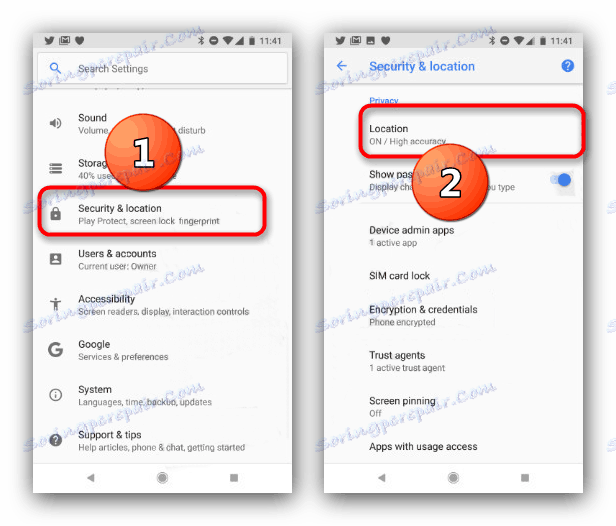
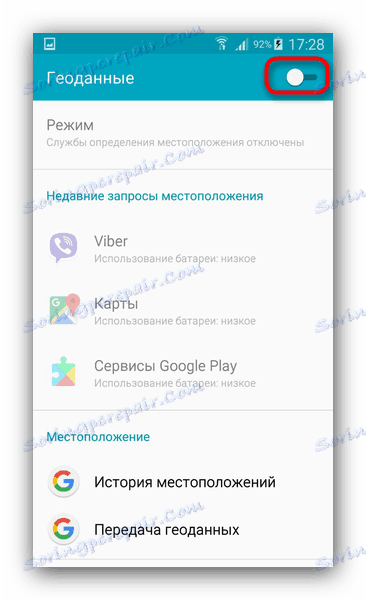
Як правило, після закінчення зазначеного часу супутники будуть взяті в роботу, і навігація на вашому девайсі буде працювати коректно.
Спосіб 2: Маніпуляції з файлом gps.conf (тільки root)
Якість і стабільність прийому GPS-сигналу в Android-пристрої можна підвищити, відредагувавши системний файл gps.conf. Дану маніпуляцію рекомендується проводити для девайсів, які офіційно не поставляються в вашу країну (наприклад, пристрої Pixel, Motorola, випущені до 2016 року, а також китайські або японські смартфони для внутрішнього ринку).
Для того щоб відредагувати файл настройок ДПС самостійно, знадобиться дві речі: root-права і файловий менеджер з можливостями доступу до системних файлів. Зручніше за все використовувати Root Explorer .
- Запустіть Рут Експлорер і перейдіть до кореневої папки внутрішньої пам'яті, вона ж root. Якщо потрібно, надайте додатку доступ до використання рут-прав.
- Зайдіть в папку system, потім в / etc.
- Знайдіть всередині директорії файл gps.conf.
![gpsconf в системній папці Андроїд в Root Explorer]()
Увага! Залежно від телефону китайських виробників даний файл відсутній! Зіткнувшись з цією проблемою, не намагайтеся його створювати, інакше можете порушити роботу GPS!
Натисніть на ньому і потримайте, щоб виділити. Потім тапніте за трьома точкам вгорі праворуч, щоб викликати контекстне меню. У ньому виберіть «Відкрити в текстовому редакторі».
![Відкрити gpsconf для редагування в Root Explorer]()
Підтвердіть згоду на зміни файлової системи.
- Файл буде відкрито для редагування, ви побачите наступні параметри:
- Параметр
NTP_SERVERварто змінити на наступні значення:- Для Російської Федерації -
ru.pool.ntp.org; - Для України -
ua.pool.ntp.org; - Для Білорусі -
by.pool.ntp.org.
Можна також використовувати загальноєвропейський сервер
europe.pool.ntp.org. - Для Російської Федерації -
- Якщо в gps.conf на вашому пристрої немає параметр
INTERMEDIATE_POS, впишіть його зі значенням0- це трохи сповільнить роботу приймача, зате зробить його свідчення набагато точніше. - Точно так само поступите з опцією
DEFAULT_AGPS_ENABLE, якій потрібно додати значенняTRUE. Це дозволить використовувати дані стільникових мереж для геопозиционирования, що також благотворно вплине на точність і якість прийому.![Параметри використання АГПС в gpsconf, редагованому в Root Explorer]()
За використання технології A-GPS відповідає і настройка
DEFAULT_USER_PLANE=TRUE, яку також слід додати в файл. - Після всіх маніпуляцій виходите з режиму редагування. Не забудьте зберегти зміни.
- Перезавантажте пристрій і перевірте роботу GPS за допомогою спеціальних програм для тестування або додатки-навігатора . Геопозиціонування має функціонувати коректно.
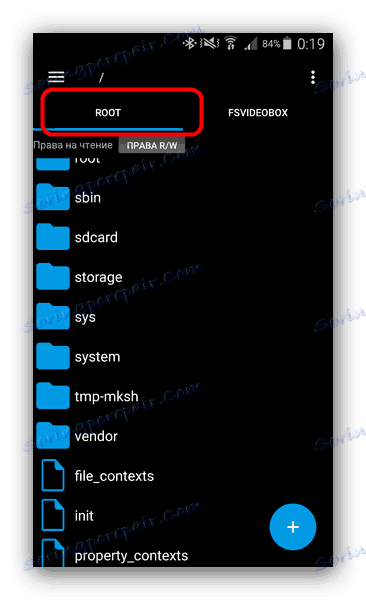
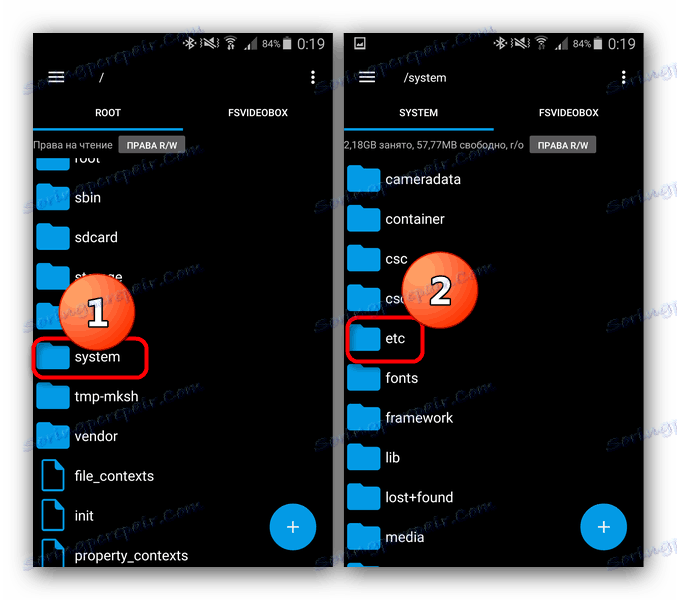
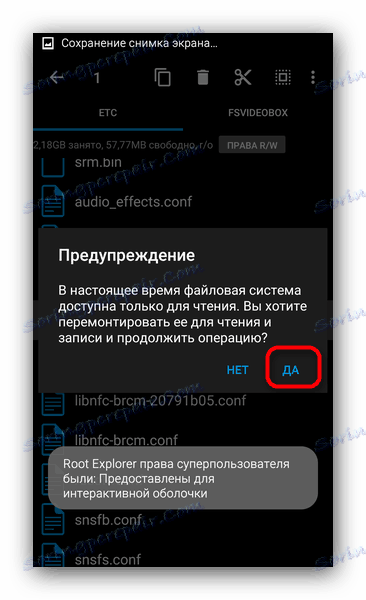
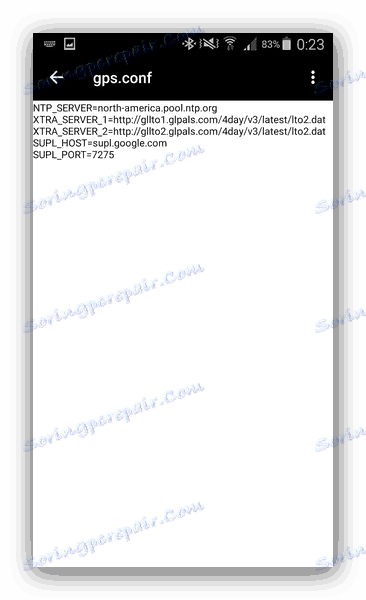
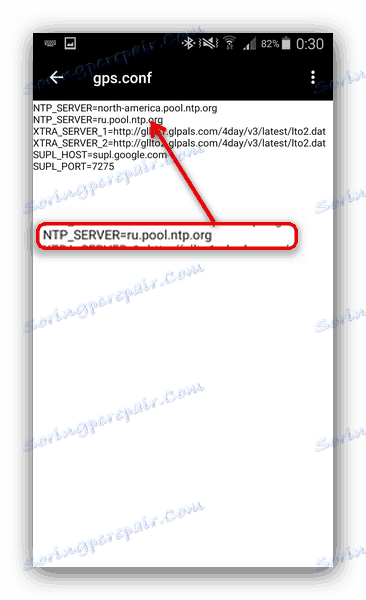
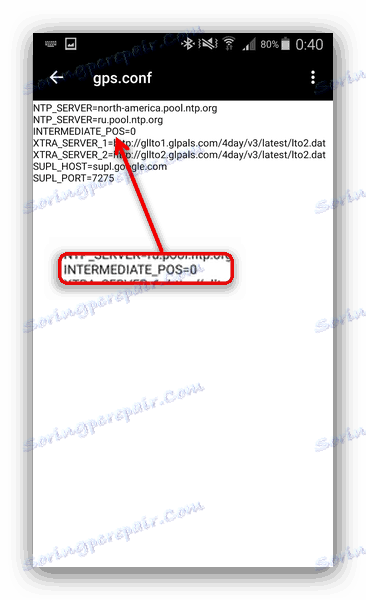
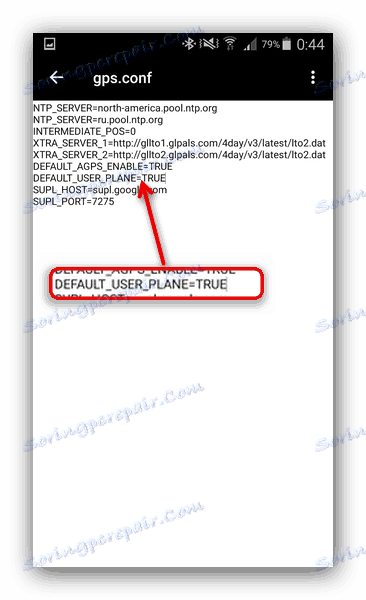
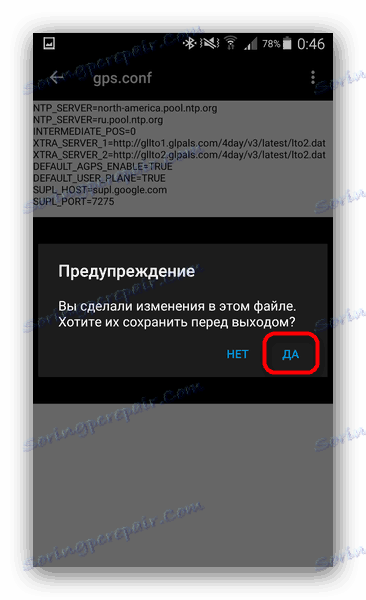
Даний метод особливо добре підходить для пристроїв з SoC виробництва MediaTek, але ефективний також і на процесорах інших виробників
висновок
Підводячи підсумки, відзначимо, що неполадки з GPS зустрічаються все-таки рідко, і в основному на пристроях бюджетного сегмента. Як показує практика, один з двох вищеописаних способів вам точно допоможе. Якщо цього не відбулося, то ви, швидше за все, зіткнулися з апаратної несправністю. Подібні проблеми усунути самостійно не вийде, тому кращим рішенням буде звернутися за допомогою в сервісний центр. Якщо гарантійний термін на девайс ще не закінчився, вам повинні його замінити або повернути гроші.